TradingViewに初めてサインイン登録してから、初期設定・描画ツールの設定・インジケーターの追加などを、最低限の設定でトータル20分[1]各所要時間はあくまで目安です。で済ますのを目標としています。
手順通りに進んでいただくと最短最速ルートになります。
TradingViewを最短最速で使える手順概要
いずれの項目も最低限に必要な説明に留めているので、最短最速でチャート活用できると思います。
手順の順序で進捗されることをお勧めします。
- TradingView にサインイン登録
- TradingView 全体の概観を設定
- ウォッチリストの編集・使い方
- 描画ツールメニューの説明
- 水平線の使い方
- トレンドラインの使い方
- 平行チャネルの使い方
- 日付と価格範囲の計測方法
- インジケーターの追加・設定・削除
TradingViewの入手先・サインイン登録方法(2分)
TradingViewにサインイン登録する際の手順・所要時間・安全性についての内容。
TradingViewにサインイン登録後の最初の設定(2分)
サインイン登録後、最低限済ましておくべき設定や確認項目についての内容。
TradingView全体の外観(テーマカラー・言語・時間足確定残り時間・ローソク足の色など)について。
ウォッチリストを編集する(2分)
ウォッチリストでセクション名前の変更・追加、シンボル検索・追加・削除・フラグ、についての内容。
BTCUSD CME 先物・BTC ドミナンスをTradingViewへ追加する方法の説明。
描画ツールを設定する(1分)
描画ツールのお気に入り追加・弱いマグネット・一括非表示・一括削除・保存、についての内容。
水平線の描き方(3分)
水平線の移動、色・線幅・線種の変更、削除、アラート設定、についての内容。
トレンドライン・延長線の描き方(2分)
トレンドライン・延長線の移動/色・線幅・線種の変更/削除/アラート/設定、についての内容。
平行チャネルの描き方(3分)
平行チャネルの背景/色・線幅・線種の変更/削除/アラート、センターラインの設定・変更、についての内容。
「日付と価格範囲」を計測する(2分)
日付と価格範囲の使い方、色・背景色・線幅の変更/設定/削除、についての内容。
インジケーターの追加・設定・削除・非表示(3分)
インジケーターの 追加・設定・削除・非表示についての内容。
無料版TradingViewに追加できるインジケーター個数限度についても説明。
おすすめ記事:TradingViewを無料で4分割する方法
TradingViewを無料で4分割、しかもきれいに分割する方法を考えてみました。
おすすめ記事なので、ぜひご覧ください。
TradingViewサインイン登録してからすぐにチャート分析が出来るために、可能な限り横道に逸れない最短ルートをご紹介させて頂きました。
関連記事:TradingViewの使い方・利用方法 - 分かりやすい順序で一覧表示されます。
本記事がお役に立てれば嬉しく思います。
脚注
| ↵1 | 各所要時間はあくまで目安です。 |
|---|
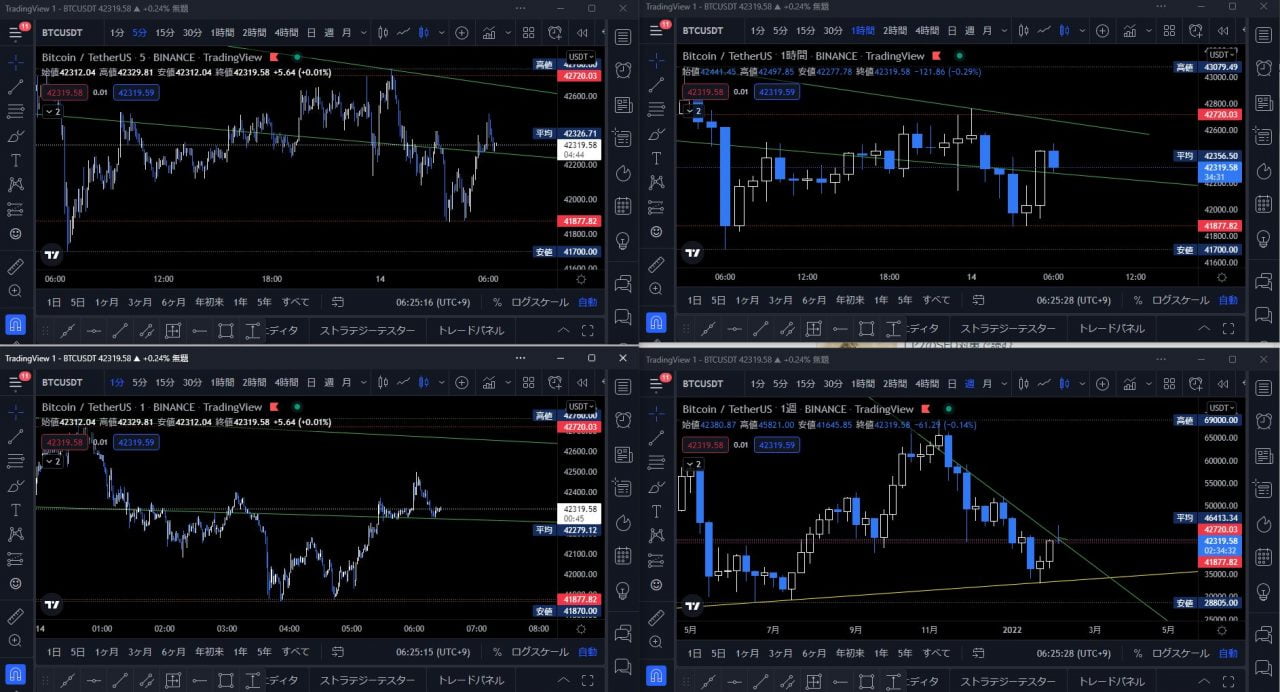
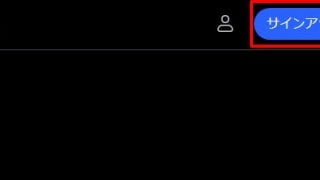

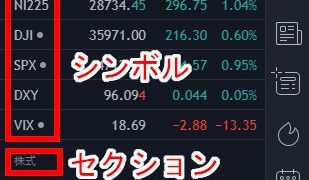
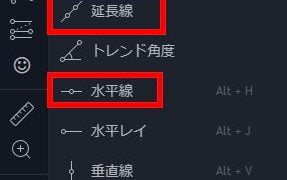
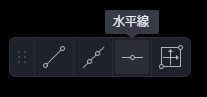
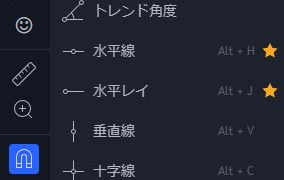
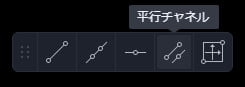
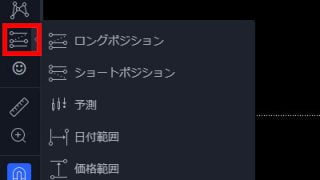
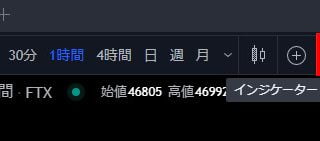




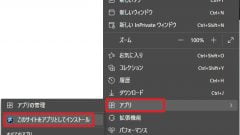


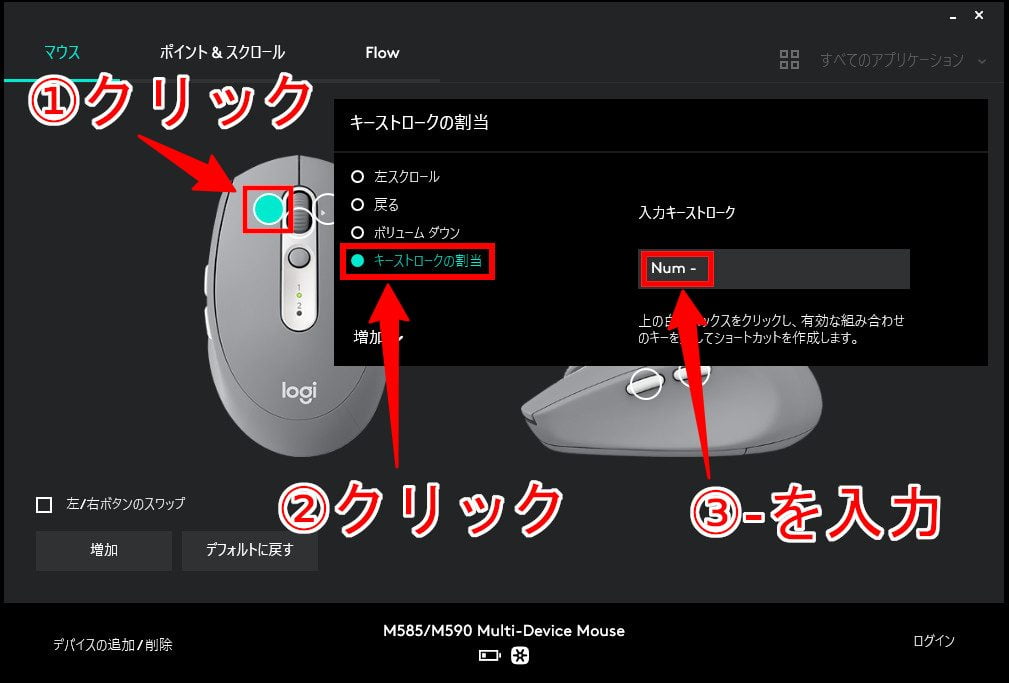

コメント